电脑显卡是计算机中至关重要的硬件组件之一,负责处理和输出图形信息。尤其是在现代游戏、视频编辑和图形设计等领域,显卡的性能直接影响到用户体验。了解如何查看笔记本电脑的显卡信息,对于用户来说是非常必要的。本文将详细介绍如何查看笔记本电脑的显卡,包括多种 *** 和工具,以帮助用户更好地理解自己的设备配置。
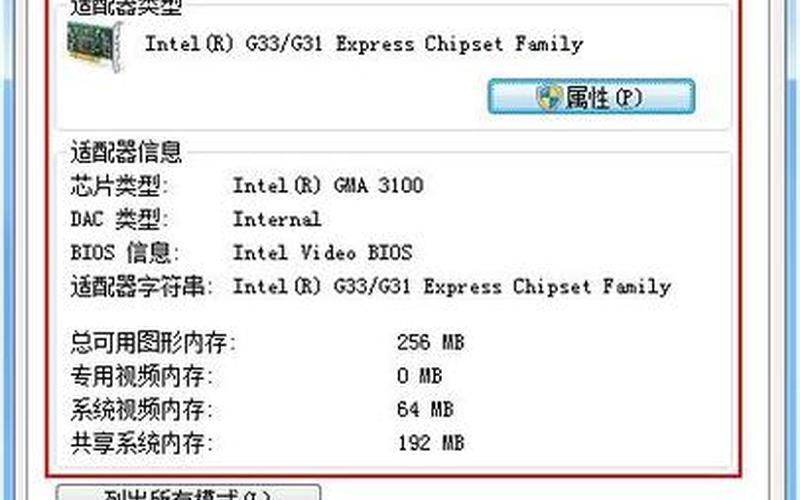
使用系统设置查看显卡
在Windows系统中,查看显卡信息的最简单 *** 之一是通过系统设置。用户可以通过右键点击桌面空白处,选择“显示设置”,然后点击“高级显示设置”来查看显卡信息。在弹出的窗口中,用户可以找到显示适配器属性,进一步了解显卡的型号、制造商、内存大小等基本信息。这种 *** 适合大多数普通用户,因为它不需要额外下载任何软件。
通过这种方式,用户还可以看到显示器的分辨率和刷新率等相关信息,这对于调整显示效果和优化性能非常有帮助。特别是对于需要高分辨率输出的用户,如游戏玩家或设计师,这些参数尤为重要。系统设置提供了一种直观且易于操作的 *** ,让用户能够快速获取显卡的基本配置。
使用设备管理器查看显卡
设备管理器是Windows系统中一个强大的工具,可以帮助用户管理和查看所有硬件设备的信息。要查看显卡信息,用户可以按下“Win + X”组合键,然后选择“设备管理器”。在设备管理器窗口中,找到并展开“显示适配器”选项,就可以看到安装在笔记本上的所有显卡。
在这里,用户不仅可以看到显卡的名称,还能进一步检查其驱动程序状态。如果需要更新驱动程序或解决兼容性问题,设备管理器也提供了相应的功能。这种 *** 适合那些对硬件有一定了解的用户,因为它提供了更详细的信息,并且能够进行更深入的操作。
使用DirectX诊断工具查看显卡
DirectX诊断工具是Windows系统自带的一款诊断工具,可以提供关于系统和硬件的详细信息。用户可以通过按下“Win + R”组合键打开运行窗口,然后输入“dxdiag”并回车。在弹出的窗口中,切换到“显示”选项卡,就能看到显卡的详细信息,包括制造商、芯片类型、内存大小等。
使用DirectX诊断工具的一个优势是,它不仅能提供显卡的信息,还能显示与图形相关的其他硬件信息,如显示器和音频设备。这对于那些需要进行多媒体创作或游戏开发的用户来说,是一个非常有用的工具。该工具还能够帮助用户检测系统是否满足某些软件或游戏的运行要求。
使用第三方软件查看显卡
除了系统自带的 *** 外,许多第三方软件也能帮助用户查看显卡信息。例如,“驱动人生”、“鲁大师”等软件都提供了硬件检测功能。这些软件通常具有友好的用户界面,可以一键检测并显示电脑所有硬件的信息,包括显卡。
使用这些软件的好处在于,它们通常会提供更为详细和直观的数据分析,比如实时监控显卡温度、负载等性能指标。这对于需要进行高强度图形处理的用户来说,可以帮助他们及时了解硬件状态,从而避免因过热或超负荷运行导致的性能下降或损坏。
相关内容的知识扩展:
了解如何查看电脑显卡的信息,不仅能帮助我们更好地使用现有设备,还能在未来升级或购买新设备时做出明智选择。以下是几个相关方面的知识扩展:
显卡的重要性:显卡作为图形处理单元,其性能直接影响到计算机处理复杂图形任务的能力。对于游戏玩家而言,高性能显卡能够确保流畅运行最新游戏,而对于设计师而言,则可以提高渲染速度和图像质量。
集成显卡与独立显卡:笔记本电脑通常配备集成显卡和独立显卡两种类型。集成显卡适合日常办公和轻度娱乐,而独立显卡则专为高性能需求设计。在选择笔记本时,需要根据自己的使用需求来决定哪种类型更合适。
驱动程序的重要性:保持显卡驱动程序更新是确保其更佳性能的重要步骤。过时的驱动可能导致兼容性问题或性能下降,因此定期检查并更新驱动程序,可以有效提升系统稳定性和游戏体验。
未来趋势:随着技术的发展,新一代显卡不断推出,如支持光追技术和人工智能加速等功能。这些新技术不仅提升了图形质量,还改善了计算效率,因此了解最新动态也对消费者做出购买决策至关重要。
性能评估工具:除了查看基本信息外,使用基准测试软件(如3DMark)可以帮助用户评估自己电脑显卡的实际性能。这类工具通过模拟不同场景来测试硬件能力,为玩家和专业人士提供参考数据。
散热与维护:高性能显卡在工作时会产生大量热量,因此良好的散热设计至关重要。定期清理散热风扇和散热片,以及使用高质量散热膏,可以有效延长硬件寿命并保持其稳定运行。







